Настройка журналов медленных запросов и доступ к ним с портала Azure
ОБЛАСТЬ ПРИМЕНЕНИЯ: База данных Azure для MySQL — отдельный сервер
База данных Azure для MySQL — отдельный сервер
Важно!
База данных Azure для MySQL один сервер находится на пути выхода на пенсию. Настоятельно рекомендуется выполнить обновление до База данных Azure для MySQL гибкого сервера. Дополнительные сведения о миграции на гибкий сервер База данных Azure для MySQL см. в статье "Что происходит с одним сервером База данных Azure для MySQL?"
На портале Azure можно настроить журналы медленных запросов в Базе данных Azure для MySQL, получить их список и скачать.
Необходимые компоненты
Для выполнения действий, описанных в этой статье, требуется База данных Azure для сервера MySQL.
Настройка журнала
Настройте доступ к журналу медленных запросов MySQL.
Войдите на портал Azure.
Выберите сервер базы данных Azure для MySQL.
В разделе боковой панели Мониторинг выберите Журналы сервера.
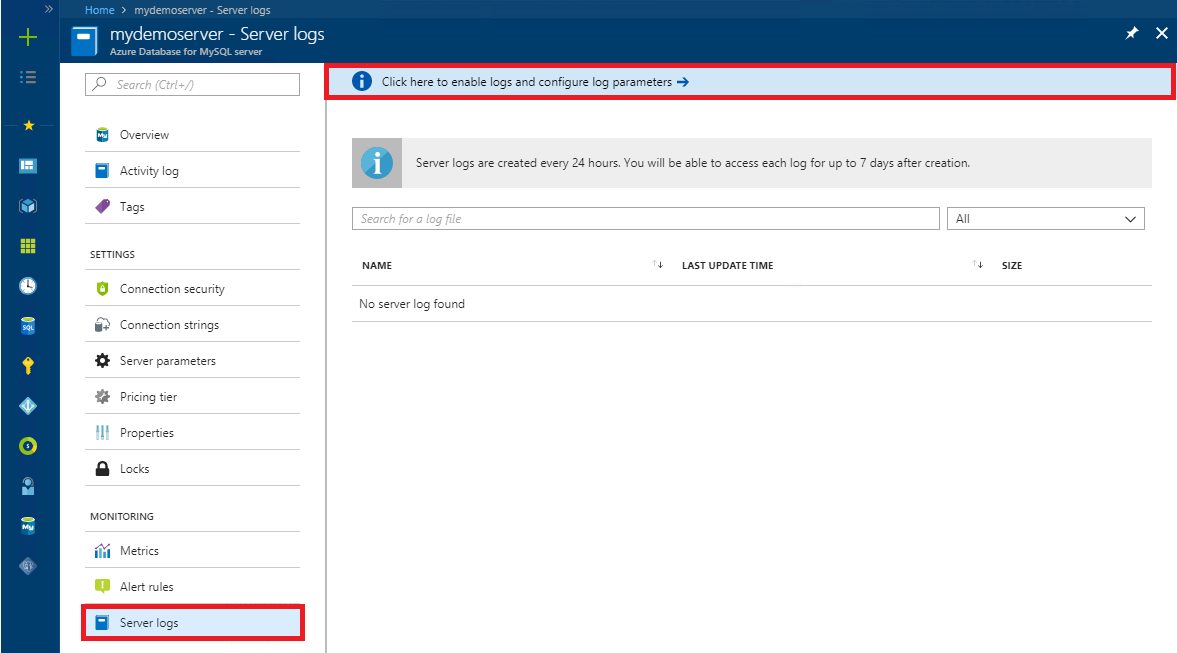
Выберите заголовок Щелкните здесь, чтобы включить журналы и настроить их параметры, чтобы просмотреть параметры сервера.
Установите для параметра slow_query_log значение ВКЛ..
Выберите место вывода журналов с помощью параметра log_output. Чтобы отправлять журналы в локальное хранилище и в журналы диагностики Azure Monitor, выберите Файл.
Вы также можете установить значение "long_query_time", представляющее пороговое значение времени для запросов, которые будут собираться в файле журнала медленных запросов. Минимальное значение и значение по умолчанию для long_query_time — 0 и 10 соответственно.
Настройте другие параметры, например log_slow_admin_statements для ведения журнала административных инструкций. По умолчанию административные инструкции не регистрируются, а запросы, не использующие индексы для уточняющих запросов, не заносятся в журнал.
Выберите Сохранить.

На странице Параметры сервера можно вернуться к списку журналов, закрыв страницу.
Просмотр списка журналов и их скачивание
После того как начнется ведение журнала, вы сможете просмотреть список доступных журналов медленных запросов и скачать отдельные файлы.
Откройте портал Azure.
Выберите сервер базы данных Azure для MySQL.
В разделе боковой панели Мониторинг выберите Журналы сервера. На странице отображается список файлов журналов.
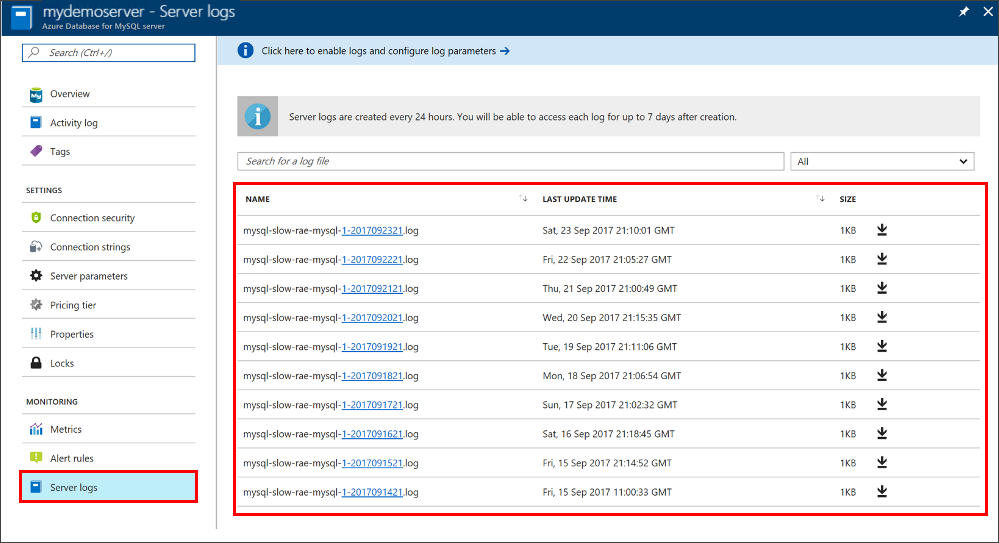
Совет
Действует следующее соглашение об именовании журналов: mysql-slow-< имя сервера>-ггггммддчч.log. Дата и время в имени файла — это время выпуска журнала. Новый файл журнала создается каждые 24 часа или при достижении текущим файлом размера 7,5 ГБ в зависимости от того, что наступает раньше.
При необходимости используйте поле поиска, чтобы быстро сузить область поиска и найти определенный журнал по дате и времени. Поиск осуществляется по имени журнала.
Скачать отдельные файлы журналов можно с помощью значка со стрелкой вниз рядом с каждым файлом журнала в соответствующей строке таблицы.
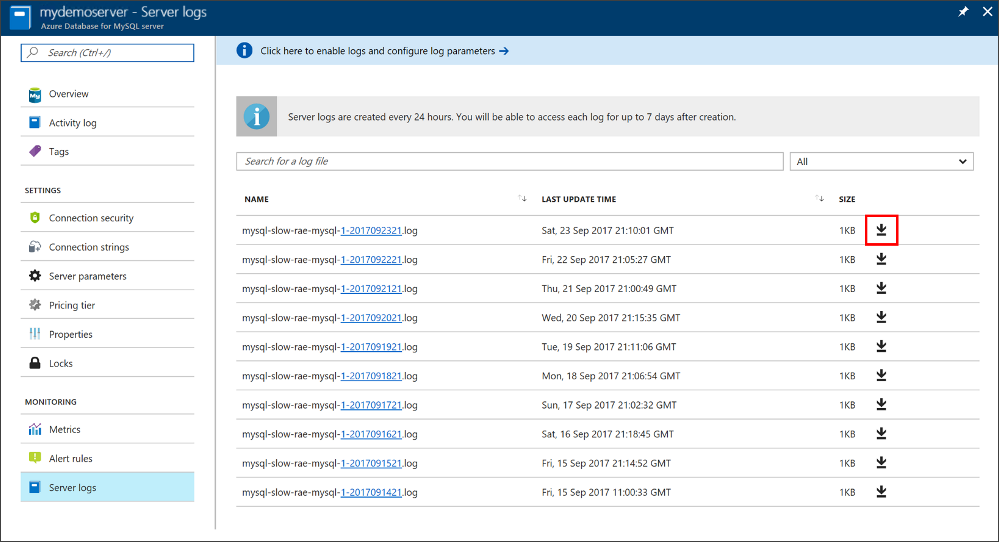
Настройка журналов диагностики
В разделе Мониторинг на боковой панели выберите Параметры диагностики>Добавить параметры диагностики.
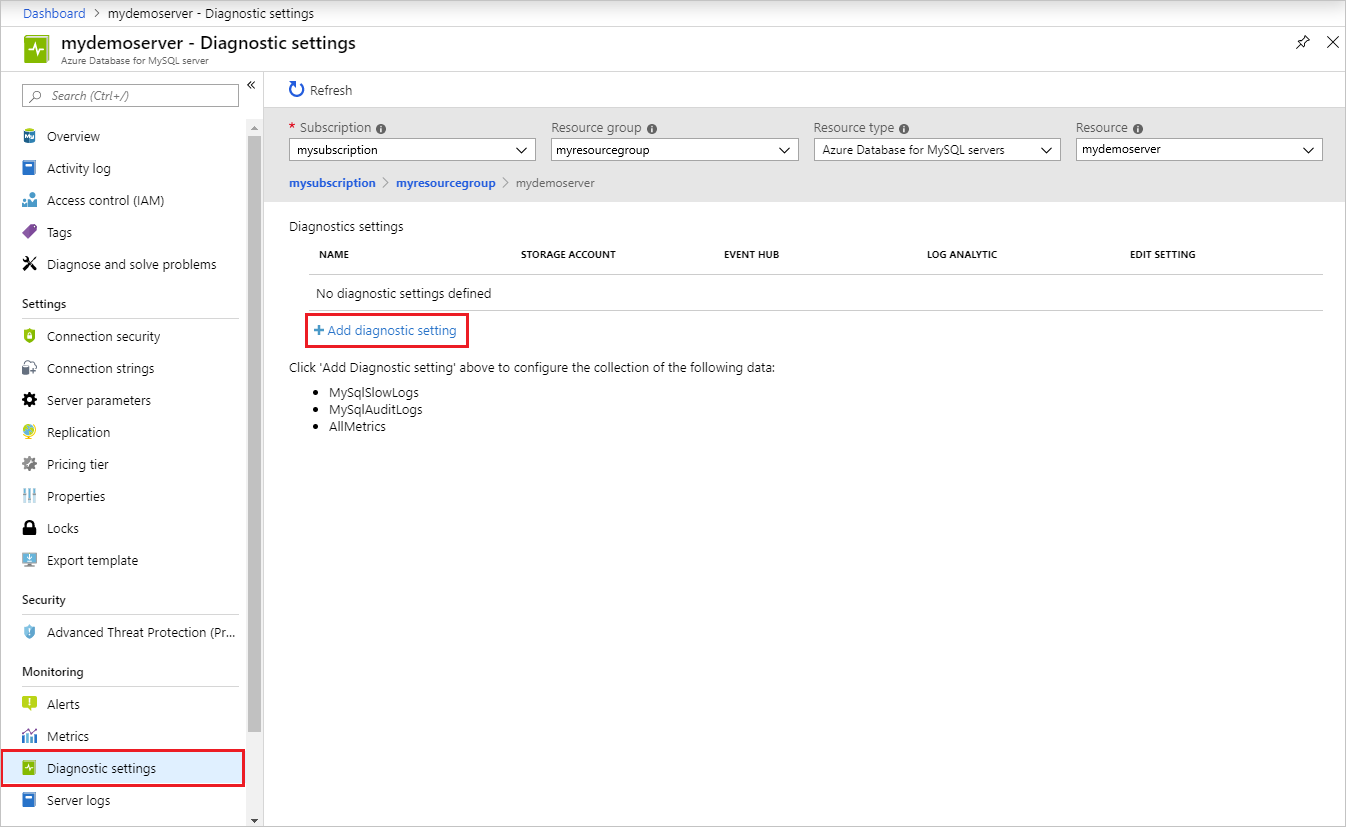
Укажите имя параметра диагностики.
Укажите, какие приемники данных должны отправлять журналы медленных запросов (учетная запись хранения, концентратор событий или рабочая область Log Analytics).
В качестве типа журнала выберите MySqlSlowLogs.
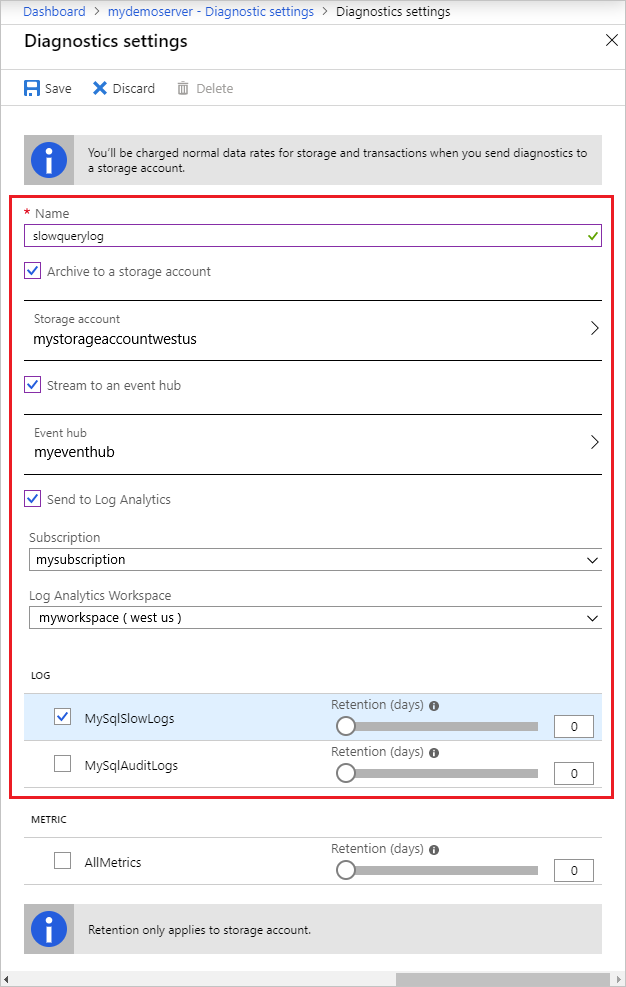
После настройки приемников данных для передачи журналов медленных запросов нажмите кнопку Сохранить.
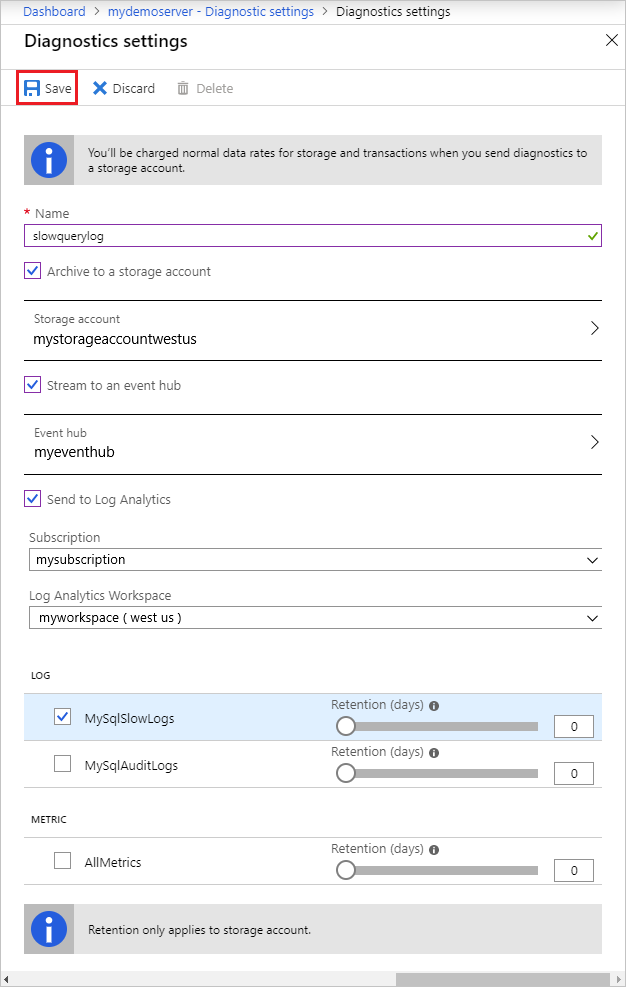
Чтобы получить доступ к журналам медленных запросов, откройте их в настроенных приемниках данных. Для появления журналов может потребоваться до 10 минут.
Следующие шаги
- Сведения о том, как программно скачивать журналы запросов, см. в статье Доступ к журналам медленных запросов с помощью интерфейса командной строки.
- Узнайте больше о журналах медленных запросов в Базе данных Azure для MySQL.
- Дополнительные сведения об определениях параметров и ведении журнала MySQL см. в документации MySQL по журналам.